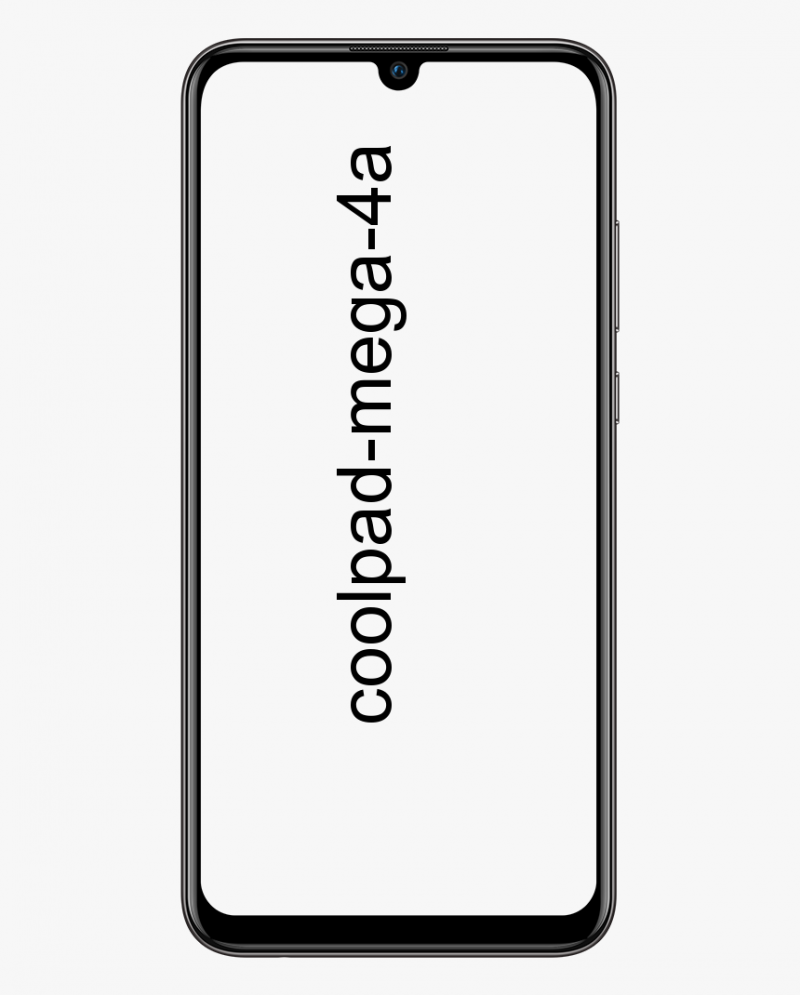On es troba Google Bookmarks: com es pot trobar?
No sabeu on es troben els vostres marcadors de Google? bé, som aquí per ajudar-vos.
Localitzats a Google Bookmarks:
Les adreces d'interès de Google Chrome són fàcils d'ordenar i accedir des del navegador. És un popular navegador web que us permet personalitzar moltes funcions i instal·lar extensions útils. Tot i això, no és intuïtiu per a l’usuari a l’hora de trobar la ubicació dels fitxers de marcador. De vegades, haureu de trobar aquests fitxers de marcadors quan vulgueu suprimir un fitxer malmès o voleu fer una còpia de seguretat dels marcadors. Si feu un restabliment del vostre sistema operatiu, haureu de desar els marcadors perquè no es perdin. Potser ja no voleu utilitzar Google Chrome, però encara voleu que apareguin els vostres marcadors al vostre nou navegador.

Pot ser que sigui difícil localitzar-los a la unitat. Chrome emmagatzema tots els marcadors junts en un sol fitxer. Si voleu fer còpies de seguretat, moure o accedir als vostres adreces d'interès des de la unitat. Haureu de localitzar aquest fitxer al vostre sistema de fitxers.
cf auto arrel odin
Sigui quin sigui el motiu pel qual necessiteu la ubicació dels fitxers de marcadors, abans de modificar-los o suprimir-los, heu de sortir de Google Chrome. En cas contrari, Chrome pot detectar un canvi als fitxers i restaurar-los automàticament. Tant si teniu un sistema operatiu Windows, Mac o Linux, podeu trobar els vostres fitxers de marcadors de Google Chrome seguint uns senzills passos. A continuació s’explica com començar. Haureu d’utilitzar diferents mètodes per trobar els fitxers de favorits a Windows, macOS o Linux. Aquest article us guiarà pels passos necessaris.
On es troben Google Bookmarks al Windows:
Google Chrome emmagatzema el fitxer de còpia de seguretat de les adreces d'interès i les adreces d'interès en un llarg camí d'accés al sistema de fitxers de Windows. on es trobaven els marcadors de Google? Per accedir al fitxer de marcadors al Windows, haureu d’accedir a la carpeta AppData. Per trobar la carpeta, seguiu aquests passos:
compartir una impressora USB
- Obriu 'Explorador de fitxers'.
- Aneu a C: / Users / [YourPC] i seleccioneu la carpeta AppData.
- De vegades està ocult i no teniu permís per accedir-hi. Però ja que sou administrador del vostre ordinador, podeu canviar-ho.
- Feu clic al botó 'Cerca' de la barra de tasques (la icona de la lupa).
- A continuació, escriviu 'Opcions de l'explorador de fitxers'. Quan aparegui la icona, feu-hi clic.
- Cerqueu una pestanya 'Veure' a la part superior del menú 'Opcions'.

-
- Cerqueu 'Fitxers i carpetes ocults' al menú.
- Marqueu l'opció 'Mostra els fitxers i les carpetes amagades'.
- Torneu a la carpeta AppData.
- A continuació, feu clic a 'Local'.
- Cerqueu Google / Chrome i, a continuació, introduïu 'Dades d'usuari'.
- Cerqueu la carpeta ‘Per defecte’.
- Desplaceu-vos cap avall i trobareu el fitxer de marcadors i el fitxer de còpia de seguretat bookmarks.bak.
- Podeu copiar, moure o suprimir aquest fitxer ara.
On es troben Google Bookmarks a Mac OS:
Google Chrome emmagatzema les seves adreces d'interès al directori 'Suport d'aplicacions' a MacOS. Podeu localitzar aquest directori amb l’ajuda del programa ‘Terminal’ i la seva interfície de línia d’ordres. Escriviu la línia d’ordres: / Usuaris // Biblioteca / Suport d’aplicacions / Google / Chrome / Predeterminat. Premeu Retorn i el 'Cercador' accedirà a la carpeta amb els vostres marcadors. Aquest directori és més fàcil de trobar amb el programa Terminal mitjançant la interfície de línia d’ordres.
Però si la carpeta està amagada, podeu accedir-hi amb el Finder. Aquí hi ha el següent pas per accedir-hi:
- Obriu 'Cercador'. Aquesta és la icona amb una cara blanca i blava a la part inferior de la pantalla.
- Aneu a Usuaris //.
- Si no veieu el directori 'Biblioteca'. A continuació, premeu els botons Ordre + Maj + Punt. Això desactivarà les carpetes amagades i us proporcionarà l'accés que necessiteu.

- Introduïu 'Biblioteca' i, a continuació, aneu a la carpeta 'Suport d'aplicacions'.
- Cerqueu 'Google' i introduïu aquest directori.
- Cerqueu 'Chrome' i entreu.
- A continuació, introduïu la carpeta 'Per defecte'.
A continuació, veureu on es trobaven aquests Google Bookmarks
On es trobaven Google Bookmarks a LINUX?
Si utilitzeu Linux, podeu accedir als fitxers amb aquests passos.
- Premeu Ctrl + Alt + T per obrir 'Terminal'. També podeu cercar-lo manualment a la barra ‘Aplicacions’.

- A la finestra 'Terminal', escriviu aquest camí:
/home//.config/google-chrome/Default/
clau de producte estàndard de Windows 8.1
- O bé, si canvieu la vostra versió de Chrome, necessitareu aquest camí
/home//.config/chromium/Default/
- Premeu Retorn i accedireu a la carpeta amb el fitxer de marcador.
Quan escriviu un camí a Linux, el punt (.) Davant de la configuració indica que la carpeta està amagada. El 'Terminal' hi pot accedir fàcilment. Un cop arribeu a aquests fitxers, podeu modificar-los, suprimir-los o copiar-los per fer-ne una còpia de seguretat.
Obteniu els vostres marcadors com a fitxer HTML:
Si no voleu navegar pels fitxers ocults i del sistema, encara podeu accedir a les adreces d'interès de Google Chrome si les exporteu com a fitxer HTML.
Per saber on es troben els vostres marcadors de Google, heu de:
Windows no s'ha pogut connectar al client de la política de grup
- A l’ordinador, obriu Chrome.
- A la part superior dreta, feu clic a Més.
- lect Marcadors Gestor de marcadors .
- A la part superior, feu clic a Més Exporta els marcadors .
Ara podeu triar una carpeta de destinació per al fitxer. Importar aquest fitxer a un altre Google Chrome és senzill. i en lloc de 'Exportar', feu clic a 'Importa'. A continuació, seleccioneu la destinació del fitxer i feu clic a 'Obre'. Això afegirà tots els marcadors desats als existents.
No podeu localitzar el fitxer o exportar els marcadors?
De vegades, el problema pot ser un error al vostre perfil de Google Chrome o pot haver-hi un altre tipus de mal funcionament. aquest és el cas, algú de l’equip de clients us prendrà el relleu i us guiarà cap a la solució.
Si necessiteu ajuda addicional per trobar, exportar o localitzar els vostres marcadors de Google, podeu publicar les vostres preguntes i trobar respostes a les preguntes més freqüents al Centre d'ajuda de Google Chrome.
Si us agrada aquest article, també us agradarà; Baixeu-vos una llista de reproducció de YouTube: sense necessitat d'aplicacions de tercers